CAD标注样式设置怎么保存? 点击:385 | 回复:0
发表于:2022-12-15 15:26:54
楼主
CAD设计过程中,标注的应用十分广泛,设计师为了保证图面的清晰明了,通常会对CAD标注样式进行设置。如果下次想要直接调用当前标注样式,你知道CAD标注样式设置怎么保存?本文就和小编一起来了解一下浩辰CAD软件中将指定标注样式输出为标注文件的相关操作步骤吧!
CAD标注样式保存步骤:
首先启动浩辰CAD,打开图纸文件,调用DIMEX命令,或者是在菜单栏中依次点击【扩展工具】—【标注工具】—【标注样式输出】。如下图所示:
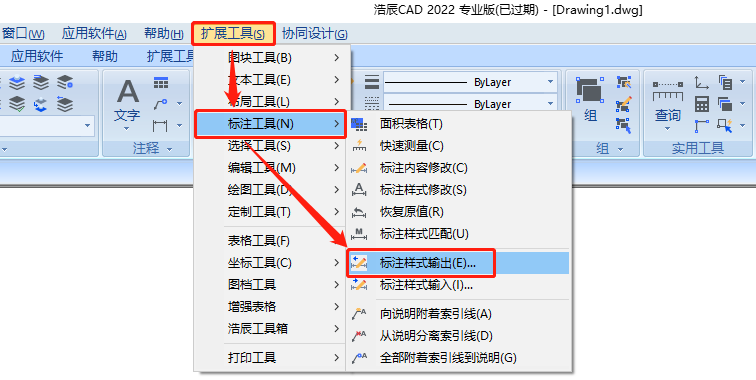
执行命令后,会弹出【标注样式输出】对话框,点击【浏览】按钮。如下图所示:
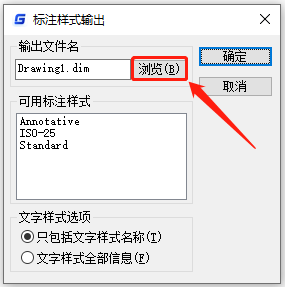
在弹出的【输出文件】对话框中,设置文件输出路径及文件名,设置完成后点击【保存】按钮。如下图所示:
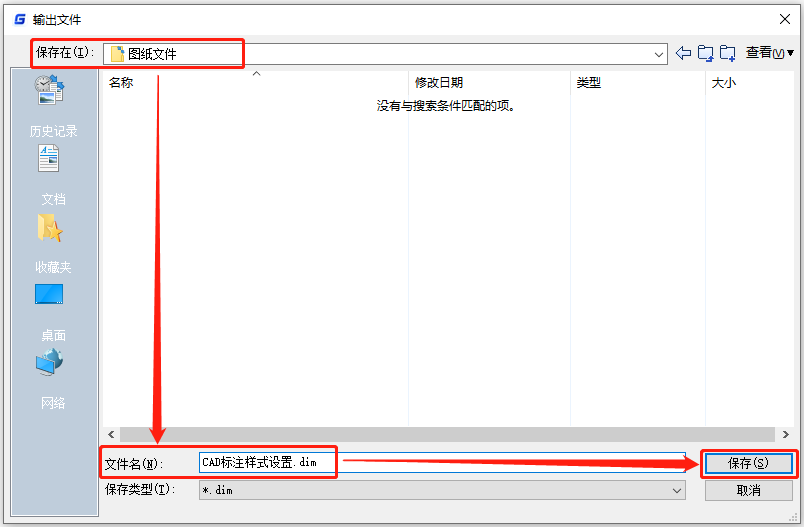
在【可用标注样式】列表中选择需要输出的标注样式,根据实际需求选择【文字样式选项】,最后点击【确定】即可完成CAD标注样式输出。如下图所示:
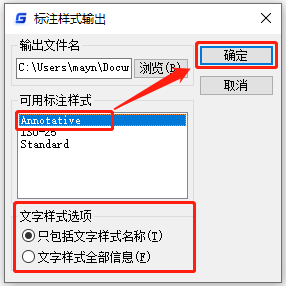
在浩辰CAD软件中通过以上几个简单的步骤便可将CAD标注样式设置保存在电脑中,下次想要调用的话直接将标注样式文件输入即可。
楼主最近还看过
热门招聘
相关主题
- 如何在PDM应用中与Inventor集...
 [495]
[495] - 迪麦科设备云管理CPM
 [266]
[266] - 谁知道XD-BMHOA是何品牌PLC
 [559]
[559] - jiaoanpeng仪表维修经验集
 [2737]
[2737] - 室内定位技术的应用
 [216]
[216] - 求LG Loader通信协议
 [587]
[587] - SRM供应商管理系统与CRM系统...
 [316]
[316] - IEMS动作分析软件实用版
 [472]
[472] - 西门子的LOAD_RCP指令是什么...
 [737]
[737] - 钱包农场APP
 [235]
[235]

官方公众号

智造工程师
-

 客服
客服

-

 小程序
小程序

-

 公众号
公众号

















 工控网智造工程师好文精选
工控网智造工程师好文精选
